现在依然有不少的朋友使用win7系统,但是电脑总会遇到故障问题的情况,那么就需要重装系统了,那么最便捷windos7系统下载安装教程是什么呢?以为一些朋友不懂怎么安装windows7系统,所以对最便捷windos7系统安装教程无比热衷,下面我们教你最便捷windos7系统装机方法。
最便捷windos7系统下载安装教程:利用小白三步装机版实现快速一键安装win7系统。
1、在小白官网中下载小白三步装机版软件并打开,在软件中默认会给我们推荐 Windows 10 系统,在右侧有个选择其它系统,我们选择 Windows 7 系统,一般建议选择 64 位。

2、接下来就是小白三步装机版全自动化的操作了,不需要您执行操作,请耐心等候软件进行下载以及部署操作。
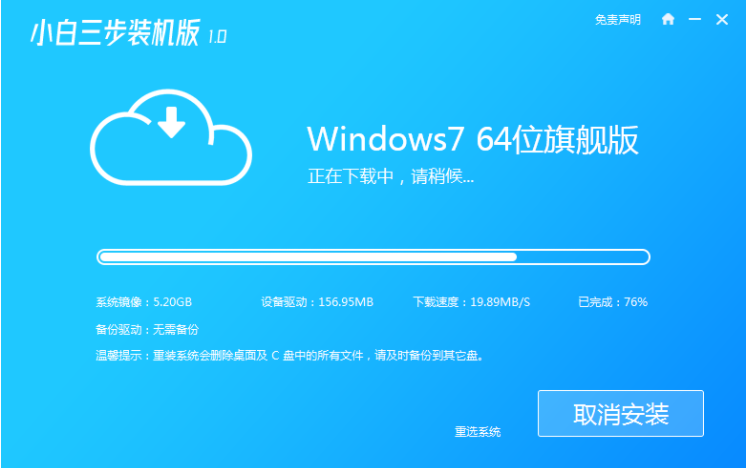
3、部署完成后软件就会提示重启电脑,直接重启。
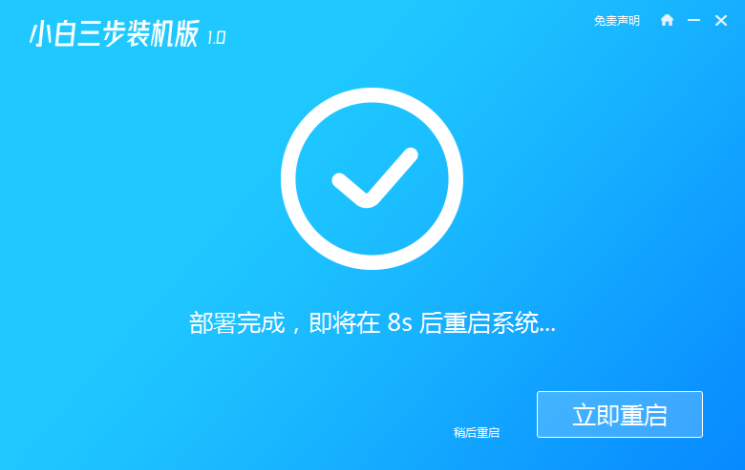
4、重启后我们接下来直接选择第二个菜单进入到 Windows PE 系统,进入后会自动打开桌面上的小白装机大师,就直接对我们的系统进行安装了。
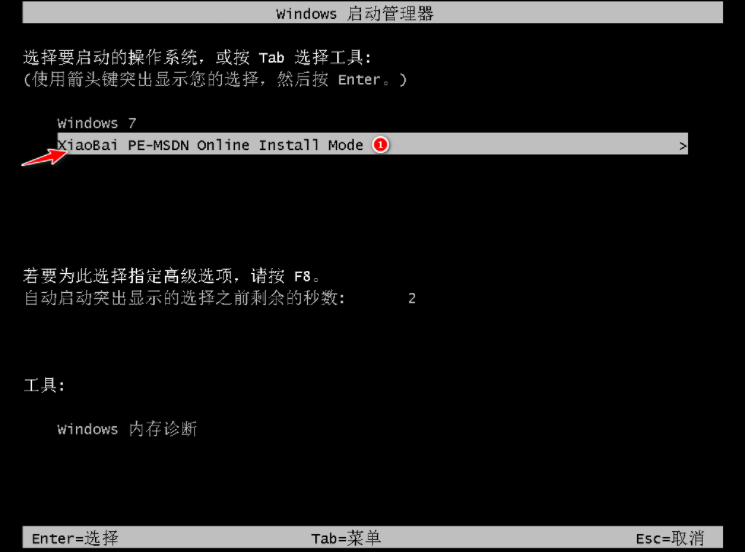

5、重装完成后系统会再次重启,这个时候直接选择 Windows 7 菜单进入电脑,后面就是系统正常安装的步骤啦。


以上就是小编带来的最便捷windos7系统下载安装教程的全部内容,希望可以提供帮助。
Copyright ©2018-2023 www.958358.com 粤ICP备19111771号-7 增值电信业务经营许可证 粤B2-20231006